Nikon Coolpix S4150 Silver: 6 Коснитесь Начать печать.
6 Коснитесь Начать печать.: Nikon Coolpix S4150 Silver
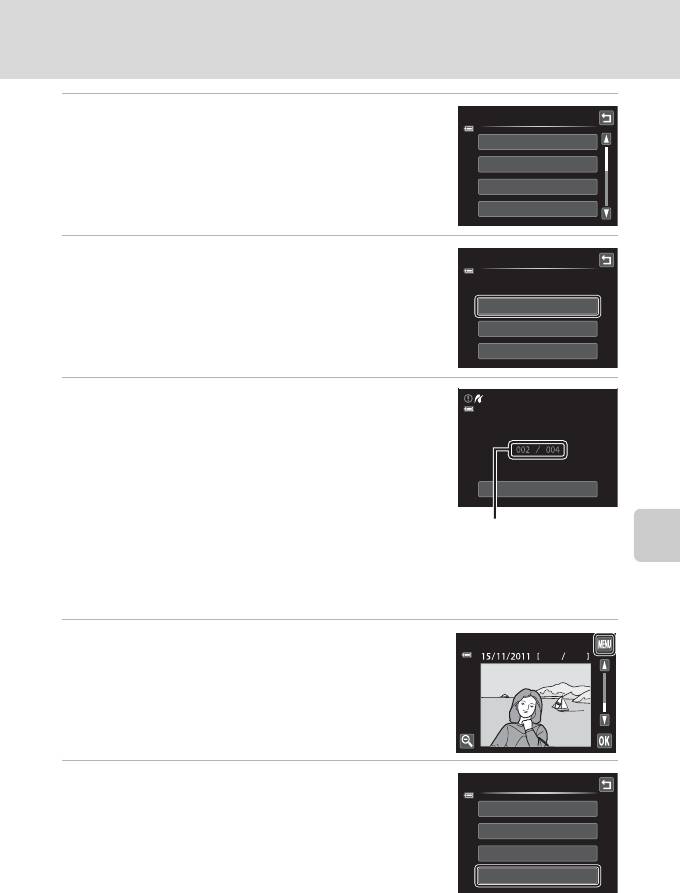
Подключение к принтеру
5
Коснитесь нужного параметра размера бумаги.
Размер бумаги
Коснитесь B или C для отображения дополнительных
По умолчанию
вариантов.
3,5"×5"
Чтобы указать размер бумаги при помощи настроек
Подключение к телевизору, компьютеру и принтеру
5"×7"
принтера, выберите в меню размера бумаги значение По
умолчанию.
100×150 мм
6 Коснитесь Начать печать.
PictBridge
Снимков: 004
Начать печать
Кол-во копий
Размер бумаги
7 Начнется печать.
По завершении печати монитор возвращается к экрану
выбора снимков, показанному в шаге 1.
Печать
Чтобы отменить печать, не дожидаясь печати всех копий,
коснитесь Отмена.
Отмена
Текущее число копий/
общее число отпечатков
Печать нескольких снимков
После правильного подключения фотокамеры к принтеру (
A
141) выполните
описанные ниже действия, чтобы распечатать несколько снимков.
1 При отображении Отпечатать выбор
Отпечатать выбор
коснитесь F.
44
Появится экран Меню печати.
2 Коснитесь Размер бумаги.
Меню печати
Для выхода из меню печати коснитесь J.
Отпечатать выбор
Отпечатать все снимки
Печать DPOF
Размер бумаги
143
Оглавление
- 1 Откройте крышку батарейного отсека/гнезда
- 1 Подготовьте сетевое зарядное устройство EH-69P.
- 4 Включите сетевое зарядное устройство в
- 1 Для включения фотокамеры нажмите
- 5 Выберите порядок отображения дня, месяца и
- 1 Убедитесь, что индикатор включения питания
- 1 Для включения фотокамеры нажмите
- 1 Подготовьте фотокамеру к съемке.
- 1 Нажмите спусковую кнопку
- 1 Воспроизведите снимок, который требуется
- 1 Коснитесь левой вкладки, чтобы отобразить
- 4 Плавно нажмите спусковую кнопку
- 1 Коснитесь левой вкладки, чтобы отобразить
- 1 Нажмите кнопку A в режиме
- 1 Коснитесь нижней вкладки, нажмите q/s/
- 3 Нажмите спусковую кнопку затвора, чтобы
- 1 Коснитесь нижней вкладки, нажмите q/s/
- 3 Нажмите спусковую кнопку затвора, чтобы
- 2 Коснитесь нижней вкладки, чтобы отобразить
- 1 Нажмите кнопку A в режиме
- 5 Сделайте следующий снимок.
- 1 Нажмите кнопку A в режиме
- 1 Нажмите кнопку c в режиме
- 1 Отображение снимков в режиме просмотра (A 32), режиме
- 1 Нажмите кнопку c в режиме
- 1 Коснитесь правой вкладки в режиме
- 1 Коснитесь нижней вкладки в режиме
- 1 Выберите снимок, который требуется
- 1 Переключитесь в режим просмотра
- 1 Выберите нужный снимок в режиме
- 4 Включает или выключает печать даты съемки
- 1 Переключитесь в режим просмотра
- 1 Выберите снимок, который требуется
- 1 Выберите нужный снимок в режиме
- 1 Выберите требуемый снимок в режиме
- 4 Коснитесь Да.
- 1 Выберите требуемый снимок в режиме
- 4 Коснитесь Да в окне подтверждения.
- 1 Выберите требуемый снимок в режиме
- 5 Коснитесь Да.
- 1 Выберите требуемый снимок в режиме
- 1 Поверните кнопку зуммирования в
- 1 Включите фотокамеру и переведите ее в
- 1 Выключите фотокамеру. 2 Подключите фотокамеру к телевизору с помощью входящего в
- 1 Запустите компьютер, на котором установлена программа ViewNX2. 2 Убедитесь, что фотокамера выключена. 3 Подключите фотокамеру к компьютеру с помощью USB-кабеля,
- 4 Запустите функцию передачи изображений ViewNX2 программы
- 1 Выключите фотокамеру.
- 1 Коснитесь B или C для выбора требуемого
- 6 Коснитесь Начать печать.
- 3 Коснитесь нужного параметра размера
- 5 Начнется печать.
- 1 Коснитесь нижней вкладки в режиме съемки
- 1 Коснитесь Часовой пояс.
- 3 Коснитесь o.
- 1 Коснитесь нужного параметра на экране






